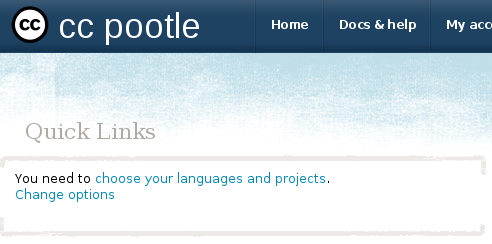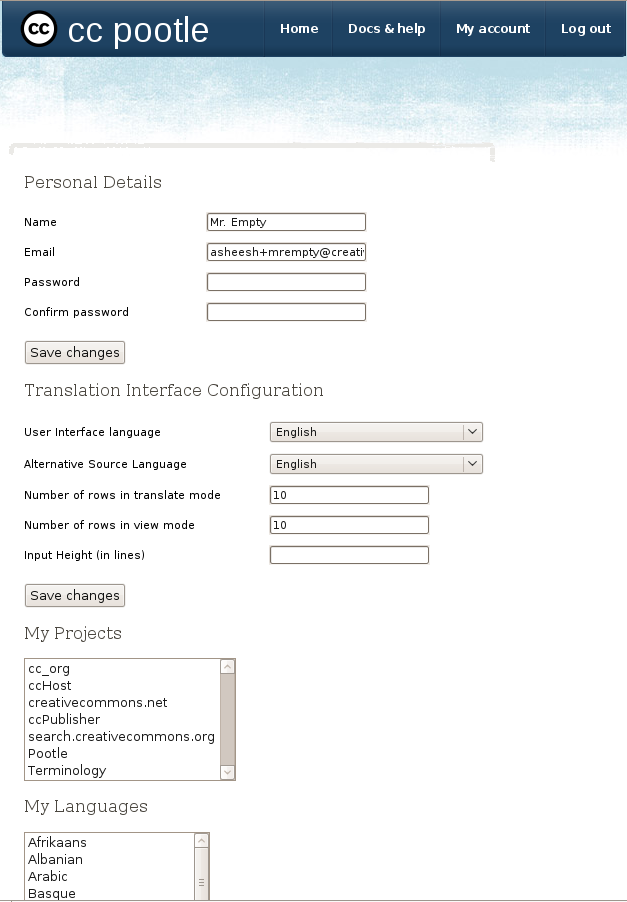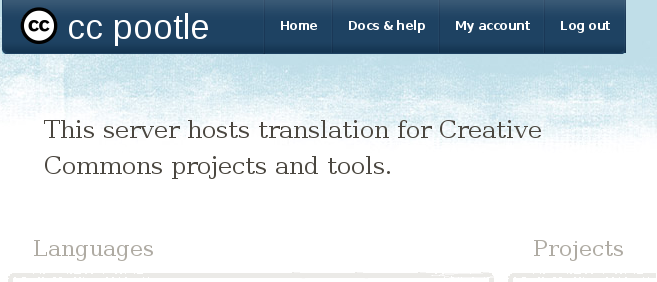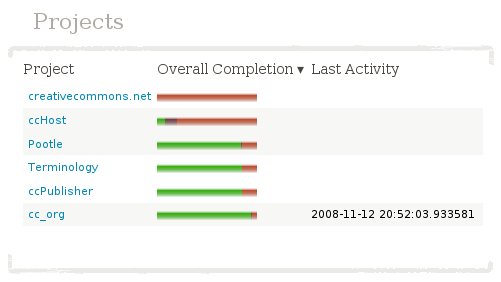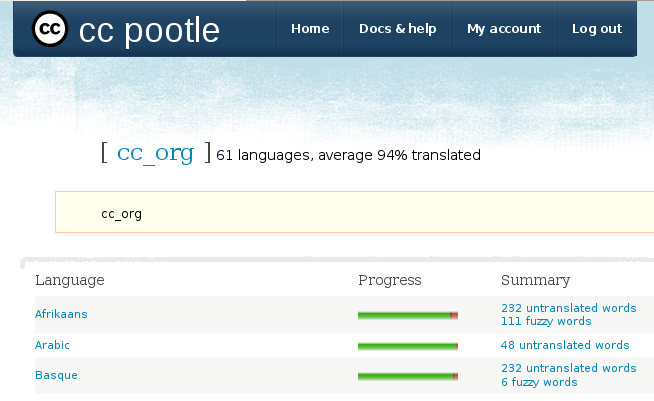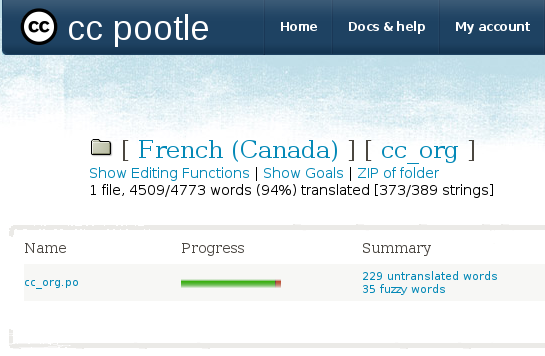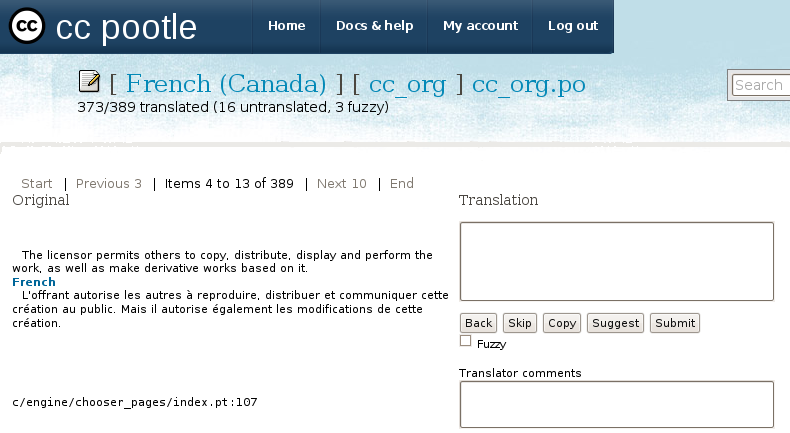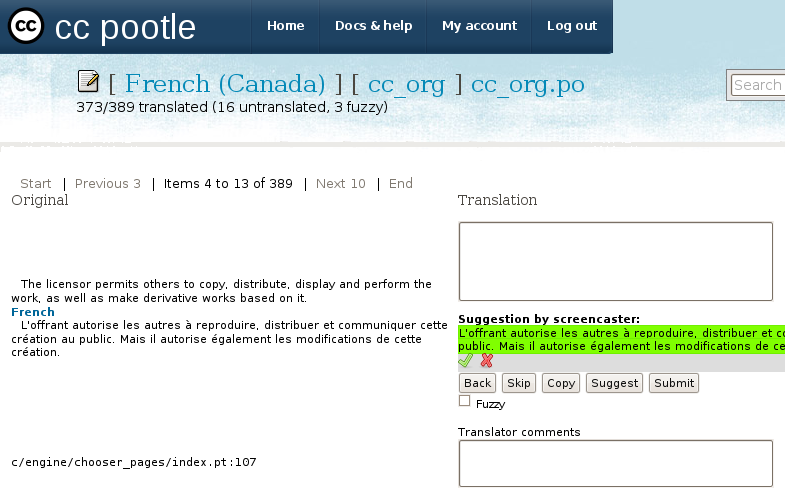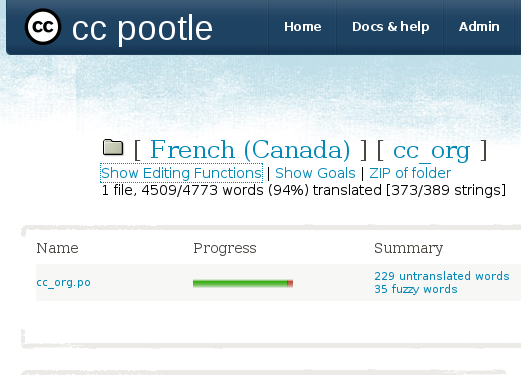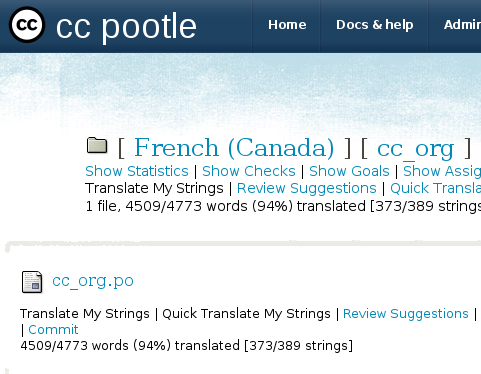Difference between revisions of "Id:Translating with Pootle"
Hugenghilman (talk | contribs) m (→Membuat terjemahan dan saran) |
|||
| Line 47: | Line 47: | ||
(Bahasa saat ini butuh persetujuan oleh server administrators. Jika anda senang menerjemahkan proyek kebahasa baru atau menambah dengan lengkap, email proyek yang anda inginkan ke webmaster@creativecommons.org.) | (Bahasa saat ini butuh persetujuan oleh server administrators. Jika anda senang menerjemahkan proyek kebahasa baru atau menambah dengan lengkap, email proyek yang anda inginkan ke webmaster@creativecommons.org.) | ||
| − | = | + | = Membuat terjemahan dan saran = |
| − | + | Pada bagian ini mencakup tahap yang dibutuhkan untuk penggunaan standar pelayanan terjemahan Pootle sekali jika Anda telah terdaftar.T | |
| − | == | + | == Memulai dari halaman depan: Memilih apa yang akan diterjemahkan == |
| − | + | Yakinlah Anda telah login ketika memulai penerjemahan. | |
| − | + | Ketika anda memuat halaman depan Pootle, Anda akan melihat daftar proyek dan bahasa yang tersedia. | |
[[Image:Project_list.png|frame|Project list displayed after logging into Pootle.]] | [[Image:Project_list.png|frame|Project list displayed after logging into Pootle.]] | ||
| − | + | Setiap halaman depan tabel murni dengan featur: Klik kolom, dan tabel akan menyortir oleh kolom. Contohnya, setelah mengklik "Overall completion" pada proyek tabel, akan terlihat: | |
[[Image:Sorted_projects_list.png|frame|Projects list sorted by overall completion]] | [[Image:Sorted_projects_list.png|frame|Projects list sorted by overall completion]] | ||
| − | + | Klik sekali akan mengembalikan pesanan yang telah disortir. | |
| − | + | Anda dapat mendekatkan tugas penerjemahan salah satu dengan memulai penerjemahan bahasa yang ingin anda terjemahkan, atau memulai proyek yang ingin anda terjemahkan. | |
| − | === | + | === Proyek halaman === |
| − | |||
| − | |||
| + | Kita akan memulai proyek ''cc_org'' project. Pootle memberikan kita daftar bahasa yang tersedia untuk proyek. | ||
[[Image:Project_lang_list.png|frame|List of available languages for the cc_org project.]] | [[Image:Project_lang_list.png|frame|List of available languages for the cc_org project.]] | ||
| − | + | Klik bahasa yang ingin anda kerjakan untuk diterjemahkan. Jika anda tidak melihat bahasa yang ingin anda terjemahkan pada daftar, lihat instruksi dibawah dengan menambahkan bahasa baru. | |
| − | === | + | === Izin === |
| − | + | Catatan yang ditetapkan, semua yang bisa anda lakukan adalah membuat saran. Jika Anda ingin menyanggupi kontribusi penerjemahan tanpa mempunyai seorangpun untuk membuktikannya pada mereka, atau anda menyanggupi memberikan hadiah kehormatan kelainnya, tolong email kami di webmaster@creativecommons.org. | |
| − | === | + | === Halaman pesan katalog === |
| − | + | Ketika anda mengklik pada bahasa, anda akan diperlihatkan daftar pesan katalog (.po files) untuk proyek yang dipilih. (Kebanyakan proyek mempunyai katalog tunggal; [[CcPublisher|ccPublisher]] mempunyai dua; pada proyek itu, setiap daftar, diantara link untuk penerjemahan.) | |
[[Image:Project_language_details.png|frame|Translation details and links for the project language.]] | [[Image:Project_language_details.png|frame|Translation details and links for the project language.]] | ||
| − | === | + | === Layar penerjemahan === |
| − | + | Jika anda ingin mengedit atau melihat semua string, kamu bisa dengan mudah mengkliknya pada file .po yang ingin anda edit. Jika Anda hanya ingin melihat string tanpa penerjemahan, klik link yang diperlihatkan berapa banyak kata yang tidak diterjemahkan. Untuk demonstrasi, kami akan mereview string yang tidak diterjemahkan | |
[[Image:Quick_translate.png|frame|Quick translating untranslated strings.]] | [[Image:Quick_translate.png|frame|Quick translating untranslated strings.]] | ||
| − | + | Anda bisa mengklik dua kali untuk mempercepat modifikasinya (tapi catatan sumber bahasa alternatif anda tidak akan dimunculkan). String yang tidak diterjemahkan akan ditandai dengan ''Add translation''. Sekali lagi jika Anda menulis terjemahan, anda bisa ''Submit'' ini (atau ''suggest'' Anda tidak mempunyai terjemahan kehormatan). Standard penerjamahan antar muka selalu menyediakan dari link ''Edit'' pada sebelah kanan. | |
= Language administrator tasks = | = Language administrator tasks = | ||
Revision as of 16:04, 25 February 2009
Creative Commons uses the online tool Pootle to manage translations of our software projects. NOTE: To translate pages on this wiki, see CcWiki:Translate.
The Creative Commons installation of Pootle is maintained at http://translate.creativecommons.org. This page describes how to use Pootle to edit translations, make suggestions, and see what the changes look like.
Applications currently managed by translate.creativecommons.org are:
- license engine and deeds
- search.creativecommons.org
- ccPublisher
- ccHost
Contents
Atur akun milik Anda
Dua seksi berikut menjelaskan bagaimana mendaftar dengan baik dengan Pootle. Jika Anda siap mempunyai akun yang akan membuat anda menerjemahkan ata membuat sugesti, lewati seksi 2, "Makin translation and suggestion." (Pada dokumen ini, kami menulis dengan huruf miring seperti yang dilihat button names atau kata gunakan link, dan Kami tandai nama halaman dengan huruf tebal.)
Membuat akun
Sebelum Anda bisa ikut serta menerjemahkan atau saran, Anda membutuhkan untuk membuat akun. Tuju ke http://translate.creativecommons.org dan klik Log in link pada bagian pojok atas sebelah kanan. Masukkan username yang diinginkan dan password dan klik Register. Ini akan mengantarkan Anda ke registrasi halaman penuh, yang mana meminta password anda kembali, nama lengkap Anda dan alamat email anda. Klik Register sekali lagi, dan Pootle akan mengirimkan kode aktivasi ke alamat email anda secepatnya. Ikuti link ke aktivasi halaman, dan kopi aktivasi kode anda ke Activation Code. Klik Activate Account, dan akun anda sekarang diaktifkan.
Sekarang Anda bisa masuk dengan menekan tombol Log in disebelah pojok atas bagian kanan.
User page Anda
Setiap kali Anda masuk, Anda akan diantarkan ke user page milik Anda:
Jika anda akan melakukan penerjemahan bahasa khusus atau proyek, Anda butuh untuk mengikutkan kami mengetahui yang Pilih pada user preferences. Anda harus melakukan ini sebelum kami memberikan hadiah atas persembahan Anda untuk menyimpan dan memasukkan pekerjaan Anda. Untuk melakukan hal itu, lihat kolom Quick Links pada sebelah kiri halaman "My Account". Karena Anda tidak bisa menetapkannya, Pottle berkata kepada anda Pilih bahasa dan proyek anda. Ini mengambil tempat yang sama pada link Save options. Ini mengantarkan anda ke Page options.
Disana terdapat tiga seksi halaman ini, tiap-tiap memiliki halaman terpisah sendiri Save options. Ini adalah perhitungan intuitif. Personal Details merupakan seksi yang akan membiarkan Anda mengganti relasi informasi untuk mengetahui bagaimana log in ke Pootle. Jika Anda membuat berbagai perubahan, yakinlah untuk menekan Save changes dan yakinkan sekali lagi setelah halaman dimuat ulang.
Seksi Translation Interface Configuration terlihat berharga. Kami menginginkan anda untuk mengatur sumber bahasa alternatir. Umumnya Pootle memperlihatkan kepada anda teks berbahasa Inggris ketika melakukan penerjemahan; bahasa yang anda pilih disini adalah sumber alternatif dalam bahasa Inggris. Ini akan sangat berguna, sebagai contoh, melokalkan bahasa Spanyol ke Bahasa Kolombia, atau jika anda lancar dengan keduanya. Sekali lagi, jika anda membuat perubahan yakinkanlah diri Anda untuk menekan Save changes.
Seksi Projects and languages configuration adalah kritis.
Pilih semua projects yang anda inginkan. (Anda bisa memilih lebih dari satu dengan menekan dan menahan tombol Ctrl pada keyboard dan klik lebih banyak, atau hanya mendrag keseluruhan mouse lebih dari satu yang anda pilih.) Kami menyarankan anda memilih semua proyek kami. Melakukan pilihan languages yang ingin diterjemahkan. Note yang tidak bisa Kami berikan hadiah sebagai kehormatan spesial sampai anda memilihnya disini. (Bahasa saat ini butuh persetujuan oleh server administrators. Jika anda senang menerjemahkan proyek kebahasa baru atau menambah dengan lengkap, email proyek yang anda inginkan ke webmaster@creativecommons.org.)
Membuat terjemahan dan saran
Pada bagian ini mencakup tahap yang dibutuhkan untuk penggunaan standar pelayanan terjemahan Pootle sekali jika Anda telah terdaftar.T
Memulai dari halaman depan: Memilih apa yang akan diterjemahkan
Yakinlah Anda telah login ketika memulai penerjemahan.
Ketika anda memuat halaman depan Pootle, Anda akan melihat daftar proyek dan bahasa yang tersedia.
Setiap halaman depan tabel murni dengan featur: Klik kolom, dan tabel akan menyortir oleh kolom. Contohnya, setelah mengklik "Overall completion" pada proyek tabel, akan terlihat:
Klik sekali akan mengembalikan pesanan yang telah disortir.
Anda dapat mendekatkan tugas penerjemahan salah satu dengan memulai penerjemahan bahasa yang ingin anda terjemahkan, atau memulai proyek yang ingin anda terjemahkan.
Proyek halaman
Kita akan memulai proyek cc_org project. Pootle memberikan kita daftar bahasa yang tersedia untuk proyek.
Klik bahasa yang ingin anda kerjakan untuk diterjemahkan. Jika anda tidak melihat bahasa yang ingin anda terjemahkan pada daftar, lihat instruksi dibawah dengan menambahkan bahasa baru.
Izin
Catatan yang ditetapkan, semua yang bisa anda lakukan adalah membuat saran. Jika Anda ingin menyanggupi kontribusi penerjemahan tanpa mempunyai seorangpun untuk membuktikannya pada mereka, atau anda menyanggupi memberikan hadiah kehormatan kelainnya, tolong email kami di webmaster@creativecommons.org.
Halaman pesan katalog
Ketika anda mengklik pada bahasa, anda akan diperlihatkan daftar pesan katalog (.po files) untuk proyek yang dipilih. (Kebanyakan proyek mempunyai katalog tunggal; ccPublisher mempunyai dua; pada proyek itu, setiap daftar, diantara link untuk penerjemahan.)
Layar penerjemahan
Jika anda ingin mengedit atau melihat semua string, kamu bisa dengan mudah mengkliknya pada file .po yang ingin anda edit. Jika Anda hanya ingin melihat string tanpa penerjemahan, klik link yang diperlihatkan berapa banyak kata yang tidak diterjemahkan. Untuk demonstrasi, kami akan mereview string yang tidak diterjemahkan
Anda bisa mengklik dua kali untuk mempercepat modifikasinya (tapi catatan sumber bahasa alternatif anda tidak akan dimunculkan). String yang tidak diterjemahkan akan ditandai dengan Add translation. Sekali lagi jika Anda menulis terjemahan, anda bisa Submit ini (atau suggest Anda tidak mempunyai terjemahan kehormatan). Standard penerjamahan antar muka selalu menyediakan dari link Edit pada sebelah kanan.
Language administrator tasks
There are a few things that only administrators of the language can do: accepting suggestions as translations, and committing translations to see how they look at staging.creativecommons.org.
Accepting suggestions
Handling suggestions in Pootle is very easy. If on in the translation screen you see a message reading, View Suggestions, you can click it to show the suggestions that have been made as well as the name of the user who made the suggestion.
If you want to act on those suggestions, click the Edit link at the end of the row. This will bring you to the full edit screen with that message selected.
You can click on the green check-mark or the red X; they will accept or reject the suggestion respectively. If you want to accept a modified version of the suggestion, you can click the green check-mark to accept the suggestion and then edit it in the translation field. Be sure to hit submit afterwards.
Creative Commons' "Staging" website
We run an experimental clone of the Creative Commons website at http://staging.creativecommons.org/. The cc_org translation catalog is made available in near-real-time in two places.
- The staging license chooser at http://creativecommons.org/license/ allows you to preview questions users see when they choose a license.
- The staging deeds at, for example, http://staging.creativecommons.org/licenses/by-sa/3.0/no/ show the localized versions of the human-readable license deeds.
For both of these, appending ?lang=no lets you see the Norwegian translation; that should work for any short language code.
Committing translations
Language editors can use the commit facility in Pootle to permanently store their changes. Each commit is a permanent snapshot of the PO file. In addition, we only update staging.creativecommons.org once you commit.
As a result, the commit feature is very useful as as "preview" feature. To use it, you must have the commit privilege to a language in Pootle.
Start at the message catalogs page, as seen below:
Follow the link to 'Show Editing Functions, and you arrive at a page like this:
Click on "Commit," and after a somewhat substantial wait, you will see a message indicating that some files were committed. (If there are no changes, then Pootle will not actually perform a commit.) You can then expect that staging.creativecommons.org is up-to-date with respect to the language you are working on.
Pushing to the live site
WHen you are happy with your changes as they appear on staging.creativecommons.org, email webmaster@creativecommons.org to request that we update the main creativecommons.org website with your translations. You should expect a response saying it's done within a couple of work days at the longest.
Granting permissions
As a language administrator, you can grant privileges to other translators who have shown their ability to provide good-quality text. To do that,
Other information
Getting Help
If you have questions about using Pootle or about the translation process, you can ask in the IRC channel, or by sending an email to webmaster@creativecommons.org. If you are a CC affiliate on the CCi mailing list, you can use that instead.
Administering translations
Using suggestions
- ?